Ajout d'un nouveau cachet d'image
Il est possible d'ajouter de nouveaux cachets d'image dans Desktop Editor.
1.
Cliquer sur  de
de  (Cachet) sur le ruban, puis sélectionner [Gérer les cachets].
(Cachet) sur le ruban, puis sélectionner [Gérer les cachets].
 de
de  (Cachet) sur le ruban, puis sélectionner [Gérer les cachets].
(Cachet) sur le ruban, puis sélectionner [Gérer les cachets].Ou suivez l'une des étapes décrites ci-dessous.
Cliquer sur  (Gérer les cachets) dans le ruban.
(Gérer les cachets) dans le ruban.
Cliquer sur  (Gérer les cachets) dans le ruban.
(Gérer les cachets) dans le ruban.
 (Gérer les cachets) dans le ruban.
(Gérer les cachets) dans le ruban.Sélectionnez le menu [Fichier] > [Paramètres/gestion] > [Gérer les cachets]
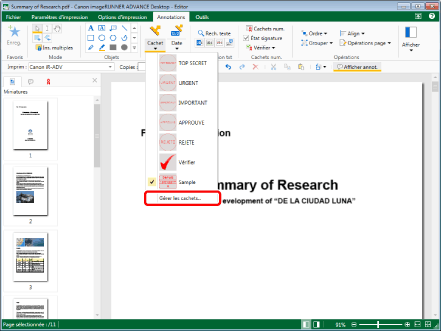
La boîte de dialogue [Gérer les cachets] s'affiche.
|
REMARQUE
|
|
Si les commandes ne s'affichent pas sur le ruban de Desktop Editor, suivre l'une des étapes indiquées ci-dessous pour les afficher.
Cette opération peut également être effectuée à l'aide des boutons d'outils de la barre d'outils. Si les boutons d'outils ne sont pas affichés sur la barre d'outils Desktop Editor, consulter la section rubrique pour les afficher :
|
2.
Cliquez sur [Ajouter].
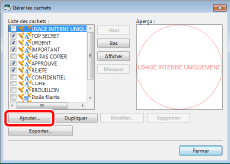
La boîte de dialogue [Ajouter un nouveau cachet] s'affiche.
3.
Sélectionnez [Image] dans [Type de cachet].
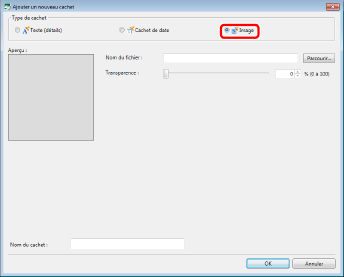
4.
Sélectionner l'image à utiliser dans le cachet d'image et définir la transparence.
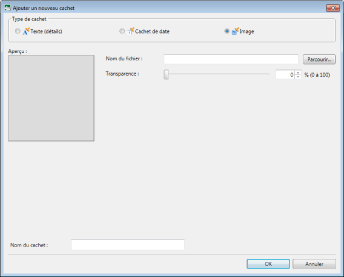
|
[Nom du fichier]
|
Cliquer sur [Parcourir] et indiquer le fichier d'image à utiliser dans le cachet d'image. Il est également possible de spécifier le chemin du fichier d'image à utiliser dans le cachet d'image avec 259 caractères maximum (nombre total de caractères codés sur un octet et sur deux octets).
|
|
[Transparence]
|
La position du curseur et la valeur numérique indiquent le degré de transparence du cachet. Pour modifier le degré de transparence, déplacez le curseur vers la gauche ou la droite, ou saisissez une valeur numérique. Vous pouvez également utiliser le sélecteur
|
|
REMARQUE
|
|
Les formats de fichier d'image suivants peuvent être utilisés pour les cachets d'image.
BMP
TIFF (Pour une image TIFF multipage, la première page est utilisée. Les images TIFF comportant des parties transparentes peuvent également être utilisées.)
JPEG
PNG
GIF
Selon les codecs installés sur votre ordinateur, les types de fichiers image pouvant être insérés peuvent être plus nombreux.
|
5.
Saisir un nom dans le champ [Nom du cachet].
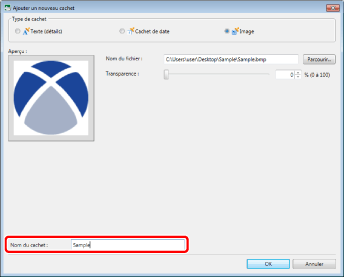
|
REMARQUE
|
|
Le nom du cachet ne doit pas comporter plus de 31 caractères.
Il ne doit pas déjà exister.
|
6.
Confirmez l'affichage de l'aperçu, et cliquez sur [OK].
La boîte de dialogue [Gérer les cachets] s'affiche de nouveau.
Le cachet ajouté dans [Liste des cachets] s'affiche.
7.
Cliquez sur [Fermer].